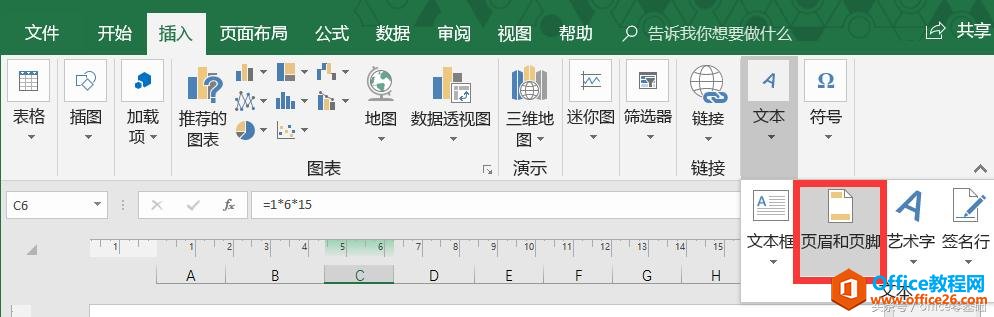我们在Word中经常会用到页眉和页脚,同样我们在excel中也可以给表格添加页眉页脚,我们在excel2013中添加页眉和页脚的方法也非常的简单,和以前的旧版本一样。
1、我们打开excel表格以后,选择页面布局选项卡,然后单击页面设置区域的扩展按钮,如图1所示。

图1
2、在弹出的页面设置对话框中,我们选择页眉/页脚标签,我们就可以根据自己的需要设置页眉/页脚了。
默认页眉和页脚设置:excel为我们提供了默认的页眉和页脚的样式我,我们可以直接选择使用,如图2所示。
如何给excel 2013工作表设置背景
在Word中我们可以给文档设置背景,同样在excel中我们也可以给excel文档设置背景,但是有一点是,excel文件是没有办法添加水印的,有时候我们可以通过设置excel表格背景来充当水印,下面就是

图2
自定义页眉或者页脚:点击自定义页眉或者页脚以后,会弹出一个新的对话框,在一个新的对话框中,我们可以根据功能按钮自定义页眉或者页脚,如图3所示。

图3
3、我们设置过页眉和页脚以后点击确定就可以了。
页眉和页脚里面可以包含很多东西,比如公司名称、联系电话、页码等等,在公司的文件中插入页眉和页脚我感觉是很有必要的,excel2013中添加页眉和页脚的方法很简单,我们在excel文档中添加页眉和页脚显示的表格很专业。
excel中的自动套用表格格式使用技巧
我们在excel中设计好表格以后,是不是感觉表格特别的单调,这时我们就可以对excel表格进行美化一点,有的同学可能认为自己美化的单元格不是很专业,在配色方面很是麻烦,不过没有关系,